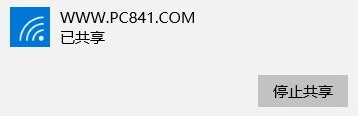1、首先鼠标左键点击Win10左下角的开始菜单,然后点击进入“设置”。
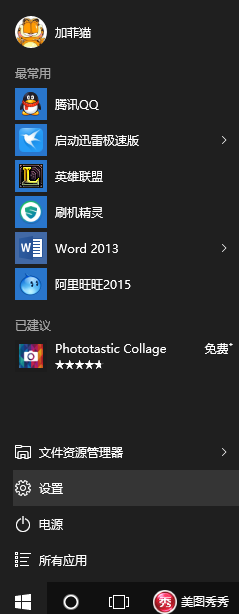
2、打开设置页面之后,点击进入“网络和Internet”设置。
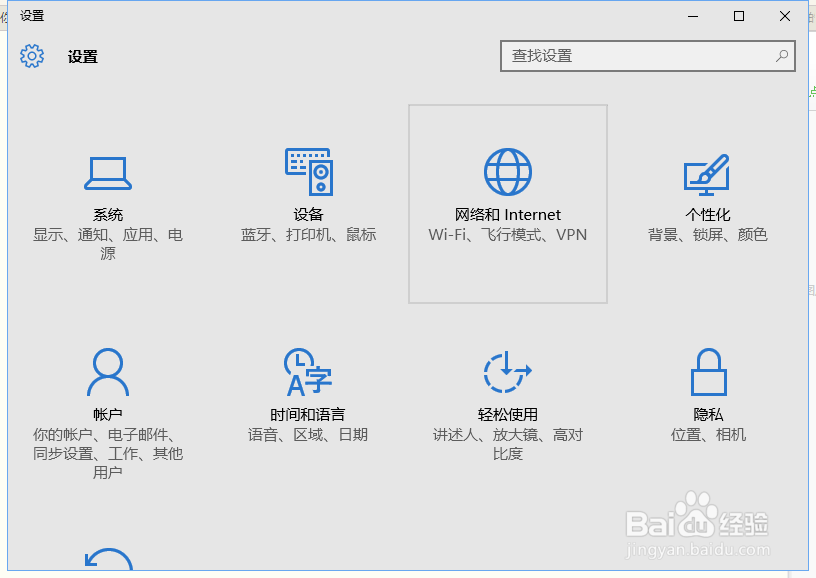
3、点击左侧的“WLAN”无线设置,然后在右侧下拉,找到并点击打开“管理WiFi设置”。

4、接下来在管理Wifi设置中,点击需要共享的Wifi无线网络名称,之后下面会弹出“共享”、“忘记”选项,这里直接点击”共享“。
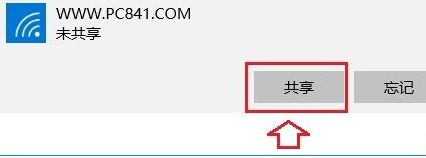
5、接下来可能还需要输入一次Wifi密码确认共享。
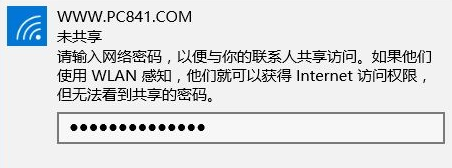
6、共享成功。如果想要取消共享,可以点击“停止共享”就可以了。
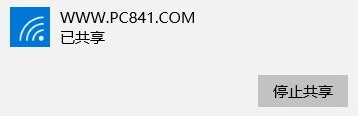
时间:2024-10-12 08:48:26
1、首先鼠标左键点击Win10左下角的开始菜单,然后点击进入“设置”。
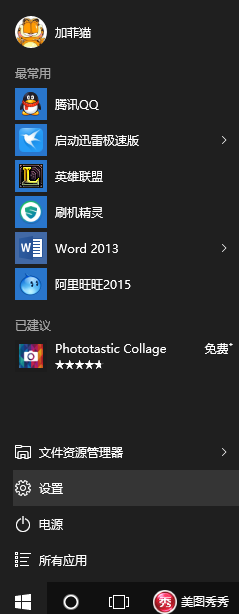
2、打开设置页面之后,点击进入“网络和Internet”设置。
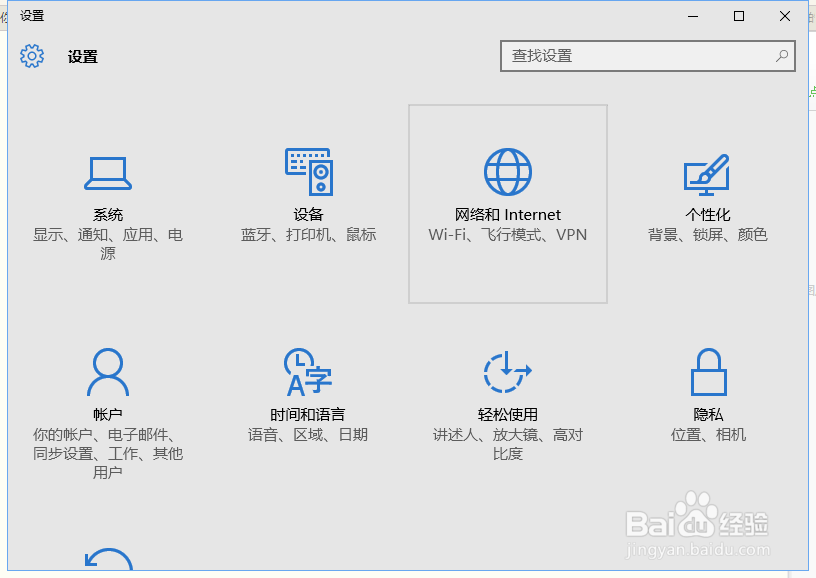
3、点击左侧的“WLAN”无线设置,然后在右侧下拉,找到并点击打开“管理WiFi设置”。

4、接下来在管理Wifi设置中,点击需要共享的Wifi无线网络名称,之后下面会弹出“共享”、“忘记”选项,这里直接点击”共享“。
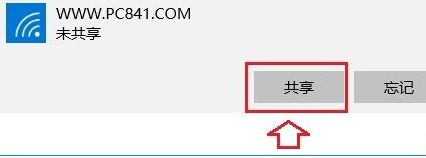
5、接下来可能还需要输入一次Wifi密码确认共享。
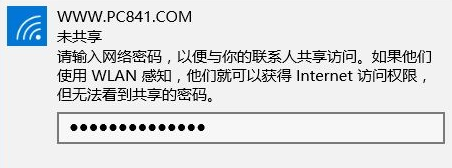
6、共享成功。如果想要取消共享,可以点击“停止共享”就可以了。